
Windows Movie Maker2021中文
v8.0.8.6 附安装教程大小:279.0 MB 更新:2023/03/17
类别:视频处理系统:WinXP, Win7, Win8, Win10, WinAll
分类分类

大小:279.0 MB 更新:2023/03/17
类别:视频处理系统:WinXP, Win7, Win8, Win10, WinAll
Movie
Maker2021提供视频剪辑功能,您可以通过这款软件快速设计新的视频,软件主要的功能就是为视频添加文字、添加滤镜、添加转场、添加音乐,导入本地的视频就可以在软件界面上开始处理,大部分效果都是软件提供的,您可以选择喜欢的效果添加到轨道编辑,几个简单的步骤就完成视频处理,适合需要快速处理视频的朋友使用;Movie
Maker2021是国外开发的软件,提供丰富的剪辑功能帮助用户处理视频,官方已经附加中文语言,如果你不习惯英文就可以自己进入设置界面选择中文,这里小编推荐的是,使用的时候最好离线启动!
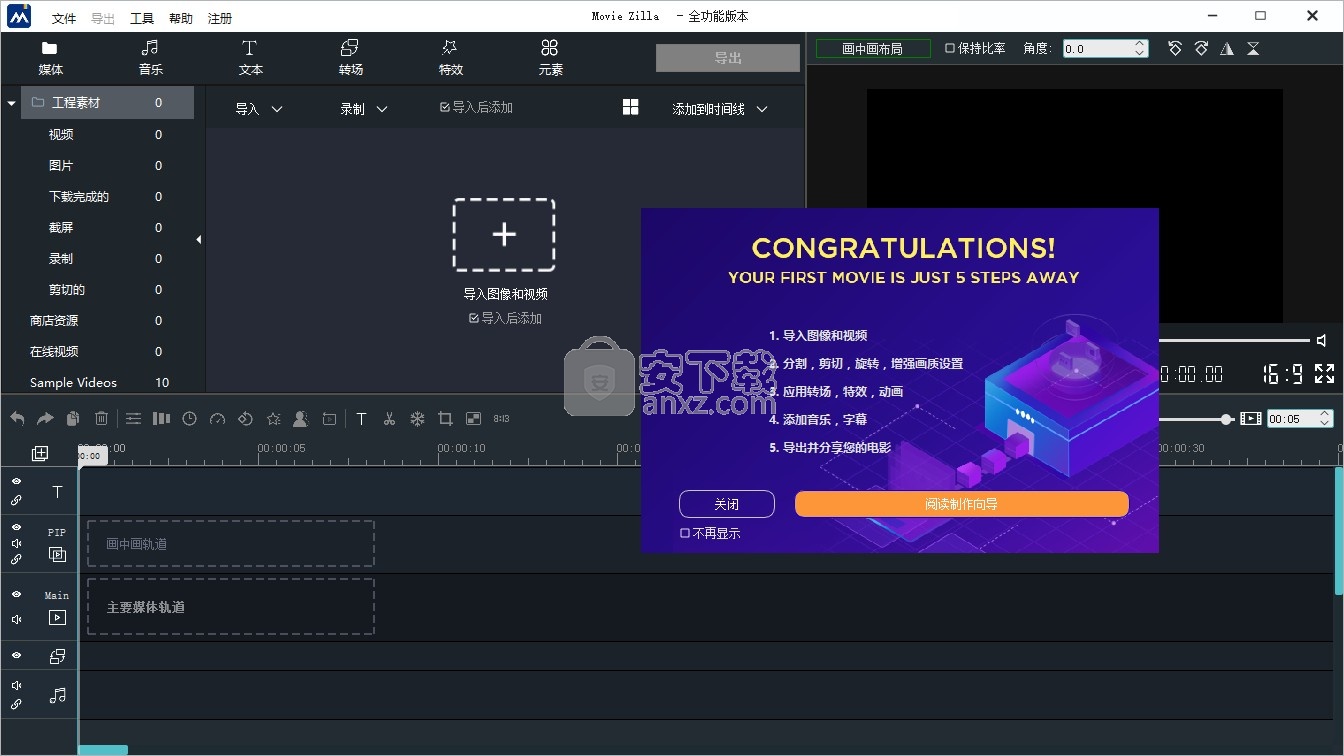
1、支持项目管理,可以在软件查看自己的剪辑项目
2、支持素材管理,在软件管理需要剪辑的全部素材
3、支持文字功能,在软件编辑文字,可以自己输入文字
4、支持文字效果设置,使用官方提供的文字特效附加到视频
5、支持录制功能,在软件上启动录制捕捉电脑内容
6、支持图像导入,将拍摄的图像加载到软件转换视频
7、支持音乐下载,可以在软件找到官方的音乐资源下载使用
8、提供画中画功能,在软件添加多段视频设计画中画
9、支持剪切功能,加载到软件的视频都是可以剪切的
10、丰富的转场效果,切换视频画面的时候就可以添加适合的转场
11、专业的滤镜效果,通过Movie Maker2021的滤镜快速修改视频画面色彩
12、丰富的动画内容,直接在软件插入动画
13、多种输出格式,Movie Maker2021提供几十种视频格式保存
14、支持调整影片色彩、放慢速度并加快视频播放速度、添加水印
15、支持增添动感、调整视频时长、平移和缩放视频、更改时间线轨道上的媒体
16、支持使用绿屏、添加淡入和淡出、添加冻结帧、更改视频背景颜色
17、支持添加马赛克、添加时间码
分享您的生活
最新版本的Windows Movie Maker终于面世了,您将可以成为专业的视频编辑器。
支持多种格式
由于Windows Movie Maker的强大功能,可以导出具有不同格式的视频。不仅可以直接导出PC的格式,还可以直接导出便携式设备的格式。

速度控制
您可以分别快速提高或降低视频剪辑的速度。

内置视频和音乐
Windows Movie Maker中为用户准备了一些视频剪辑和音乐。当然,您也可以上传自己的音乐。
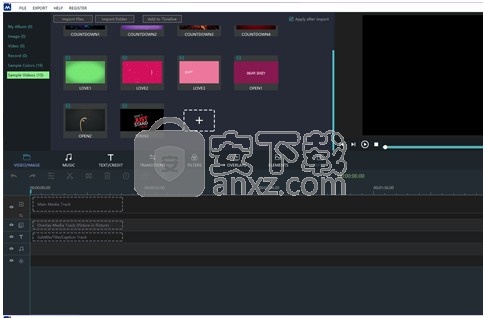
视频制作
您不仅可以美化视频,还可以导入图片以制作全新的视频。
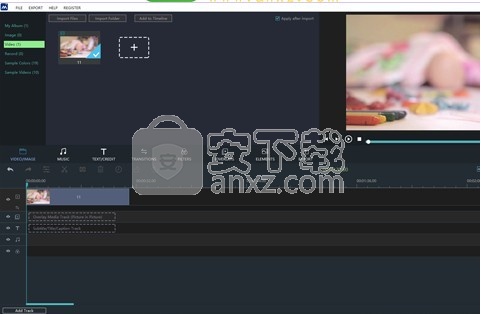
1、打开Windows Movie Maker 2021.exe接受协议直接安装
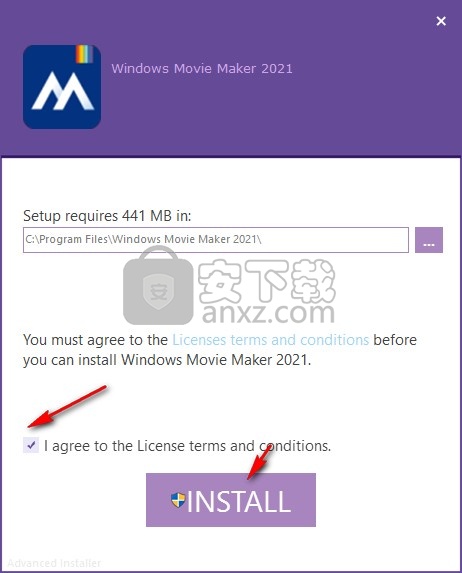
2、提示软件的安装进度条,等待软件安装结束
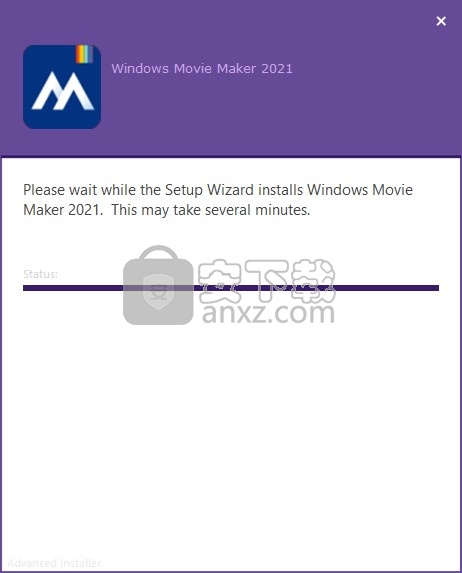
3、显示软件的安装完毕界面,点击完成
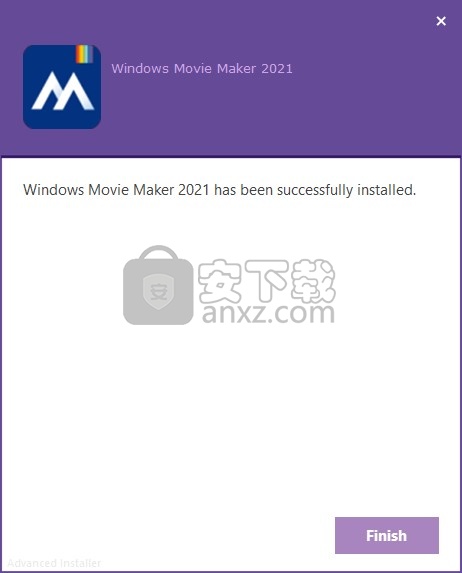
4、使用防火墙阻止应用程序回拨并阻止在线检查,让官方不能发现,也可以选择离线使用软件,禁止网络连接,避免官方检测到软件升级
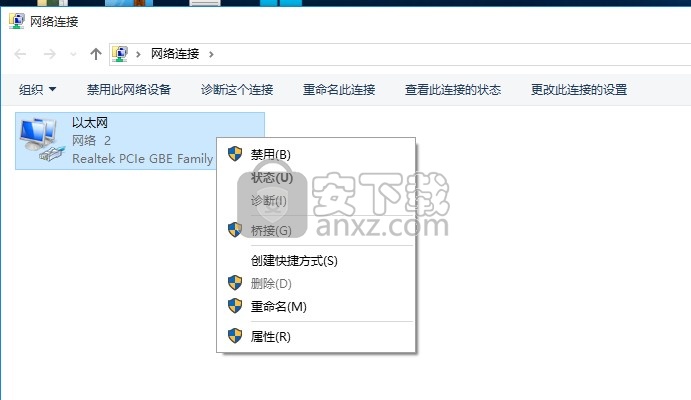
1、启动软件就可以使用,等待软件运行

2、提示操作流程,您可以阅读这里的文字提示,可以关闭提示
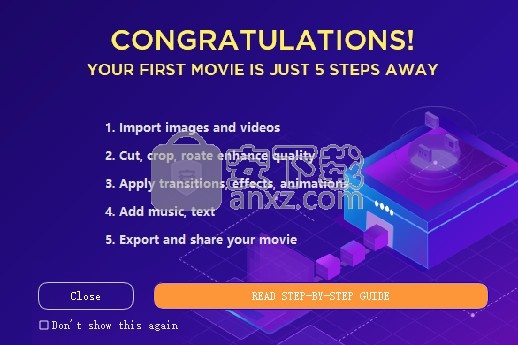
3、弹出项目设置界面,你可以创建的剪辑项目
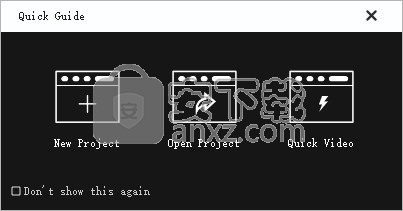
4、提示设置功能,点击setting进入语言设置界面
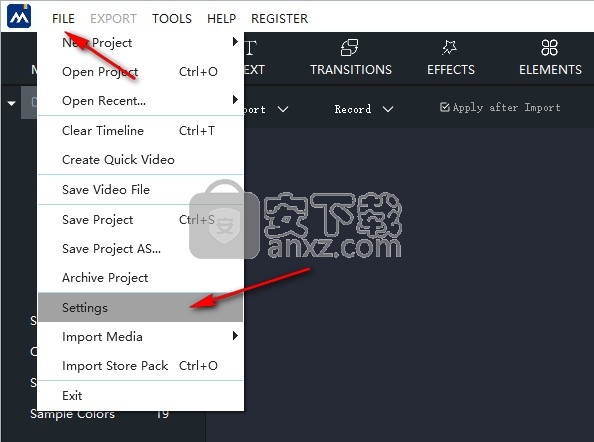
5、在软件界面选择中文简体,点击OK关闭软件,重启软件就是中文
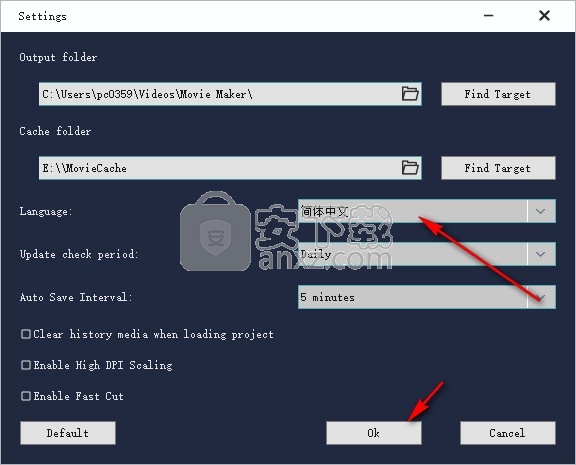
1、Windows Movie Maker 2021软件功能丰富,可以添加特效、添加文字
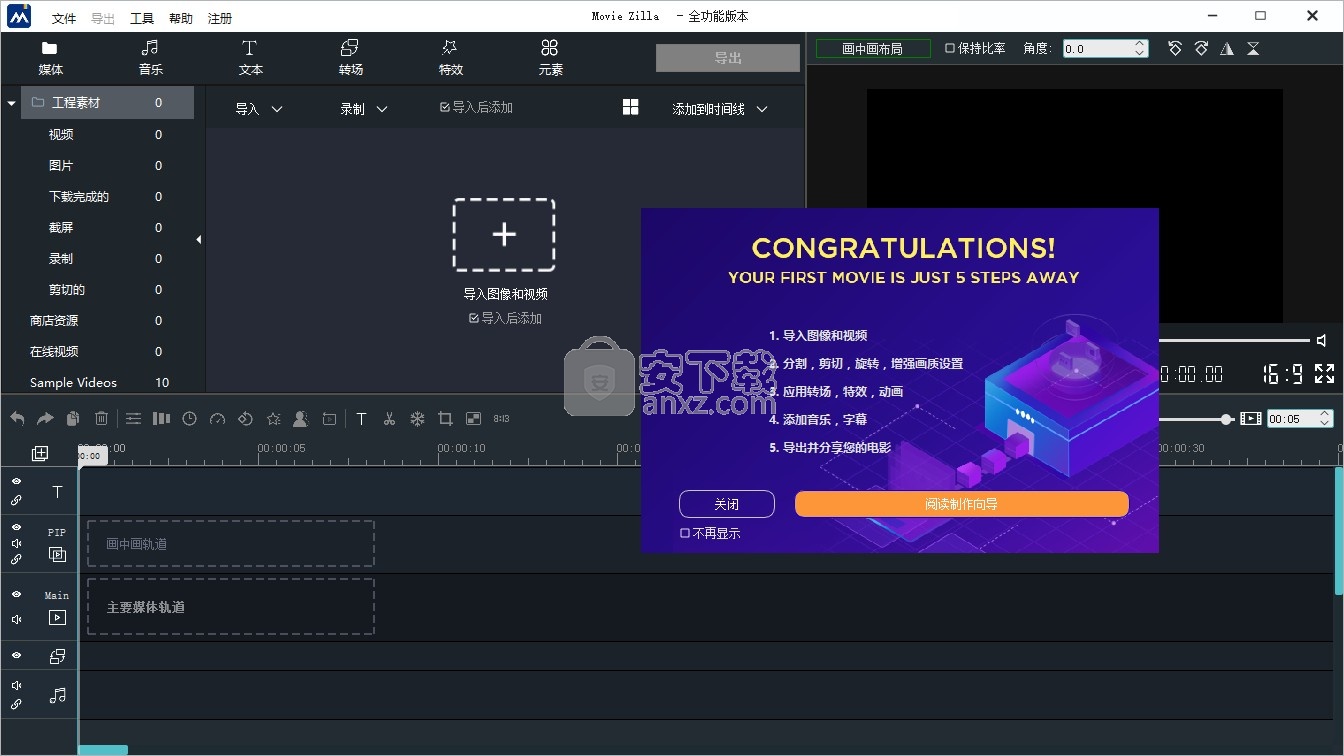
2、这里是导入功能,将本地的资源加载到软件剪辑
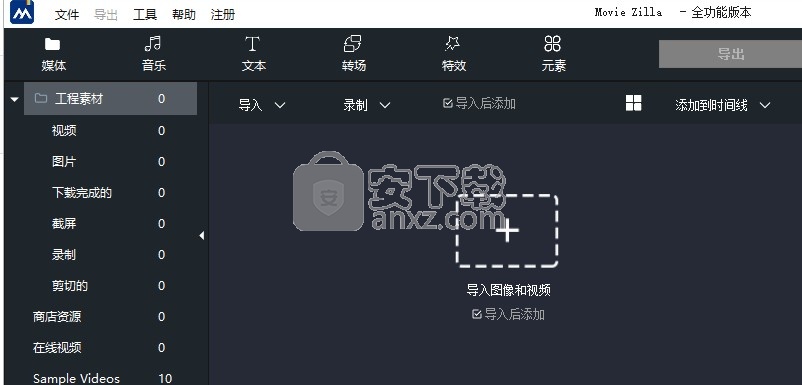
3、提示视频内容,添加的视频可以在软件播放,可以自动加载到时间轴
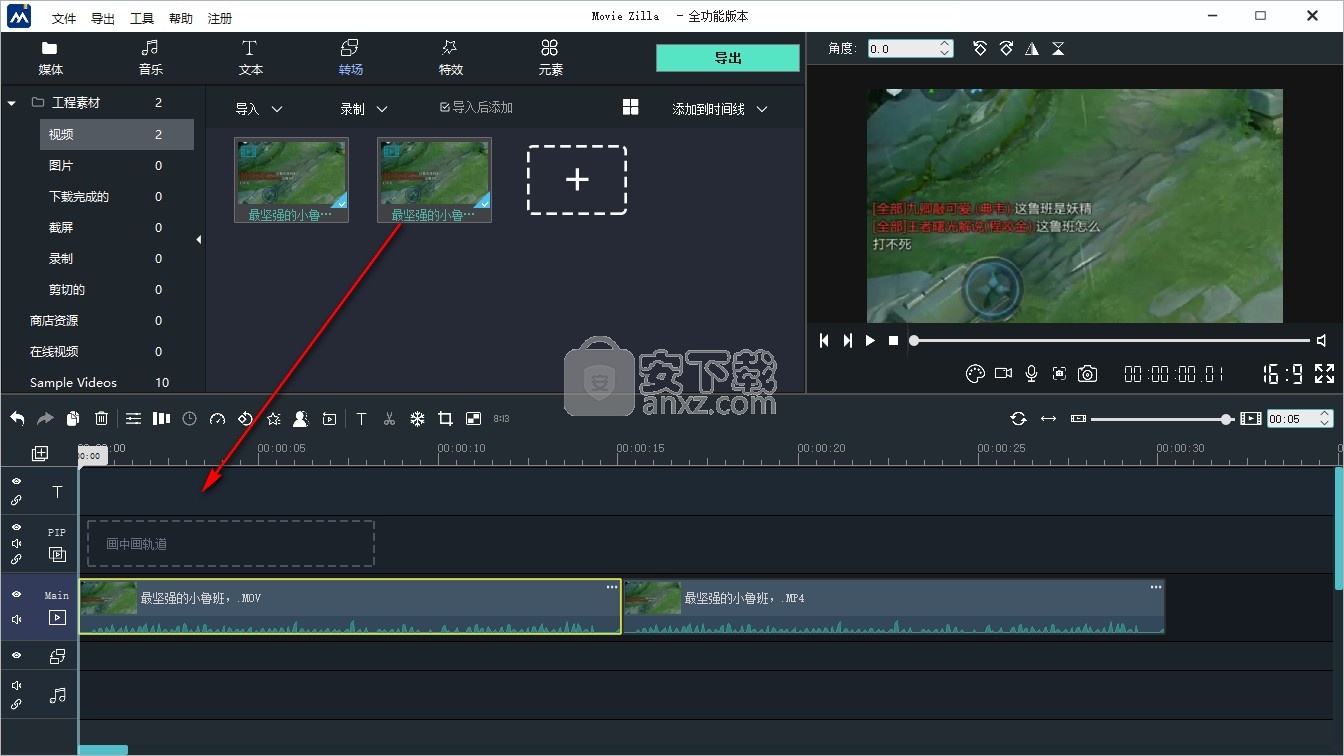
4、提示录制功能,可以通过这款软件录制视频和音乐
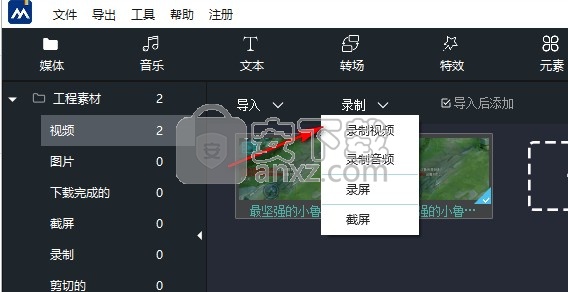
5、选择录制窗口,点击start就可以启动录制
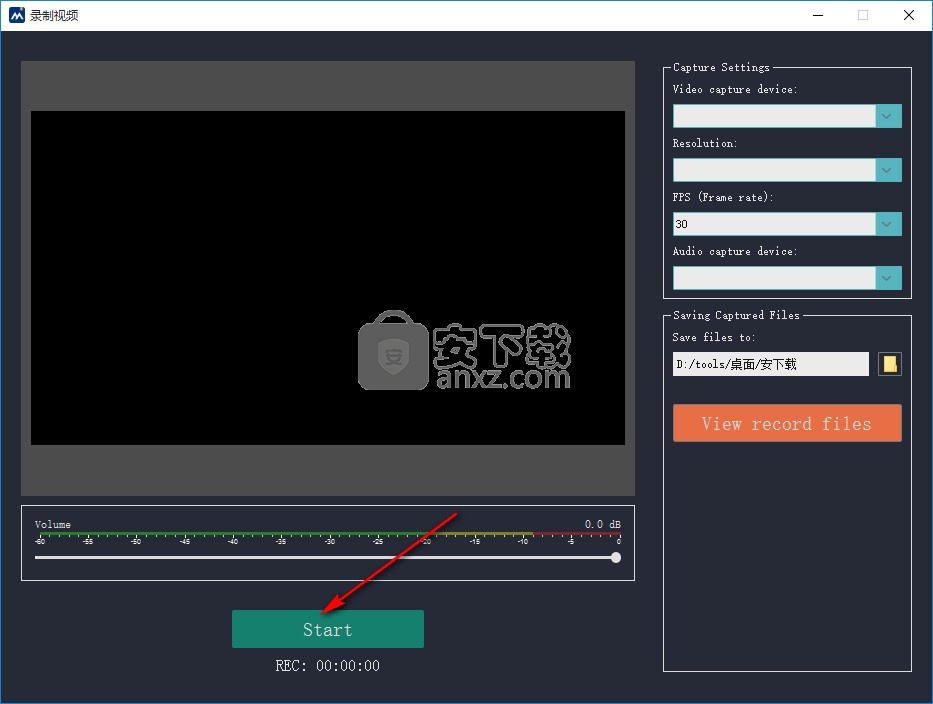
6、导入媒体、导入文件夹、加载历史媒介、下载视频、导入声音、下载音乐、 YouTube音乐库、清除导入媒体
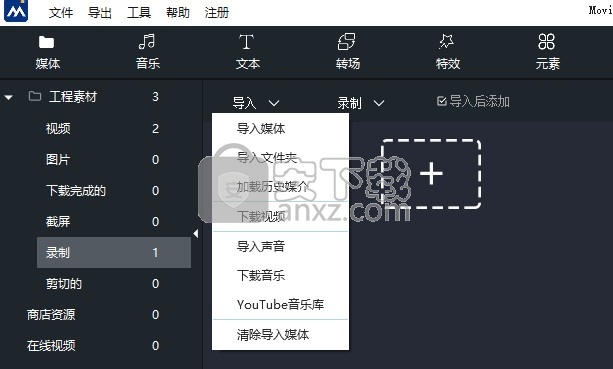
7、音乐功能,这里是官方提供的音乐,可以直接下载将其附加到剪辑
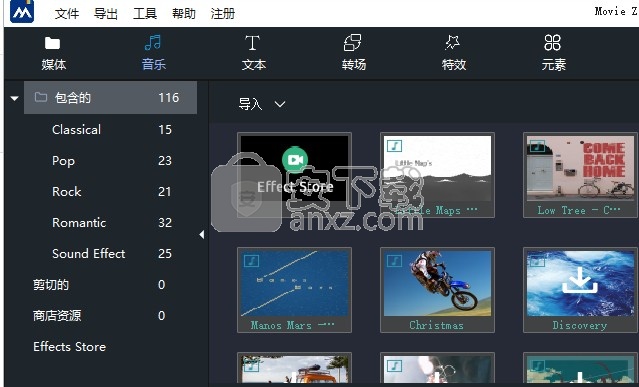
8、文本功能,显示很多文字效果:简单文字、气泡、指示、Creative、视频博客、Bubbles、Intros、Simple Text
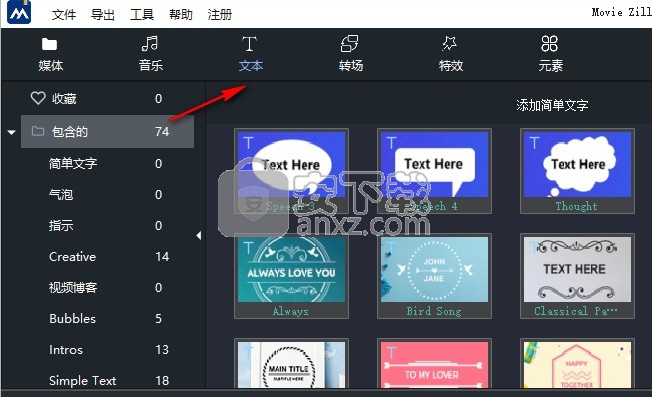
9、转场功能,您可以预览这些效果,将其拖动到视频上就可以预览
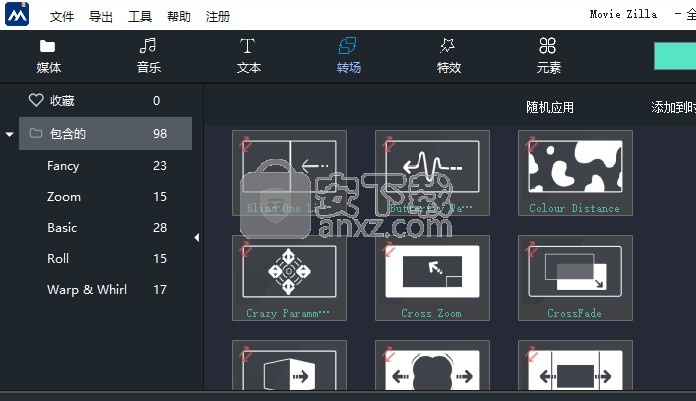
10、特效内容,在界面查看遮罩类型的滤镜
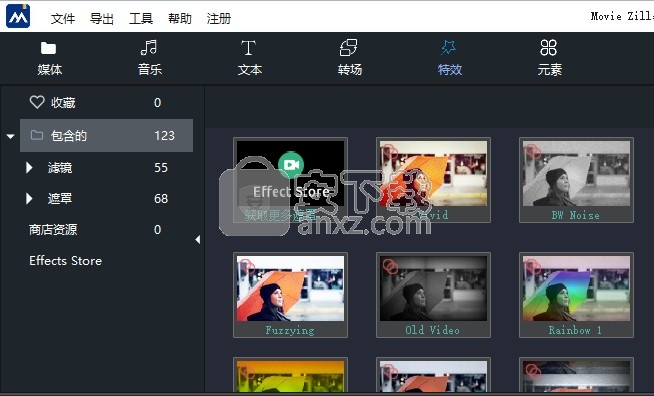
11、剪辑的功能还是非常多的,点击顶部导出按钮就可以保存视频
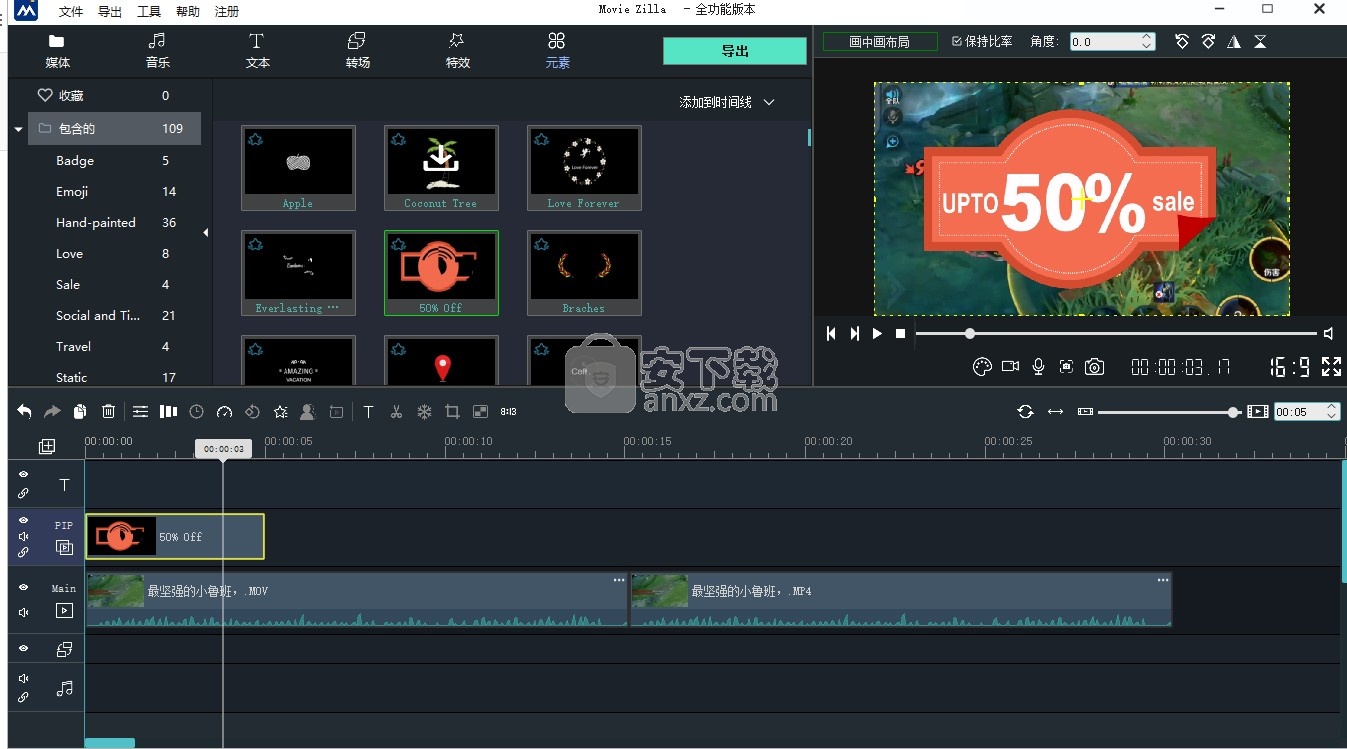
12、如图所示,输出的界面就是这样的,在左侧就可以找到视频格式
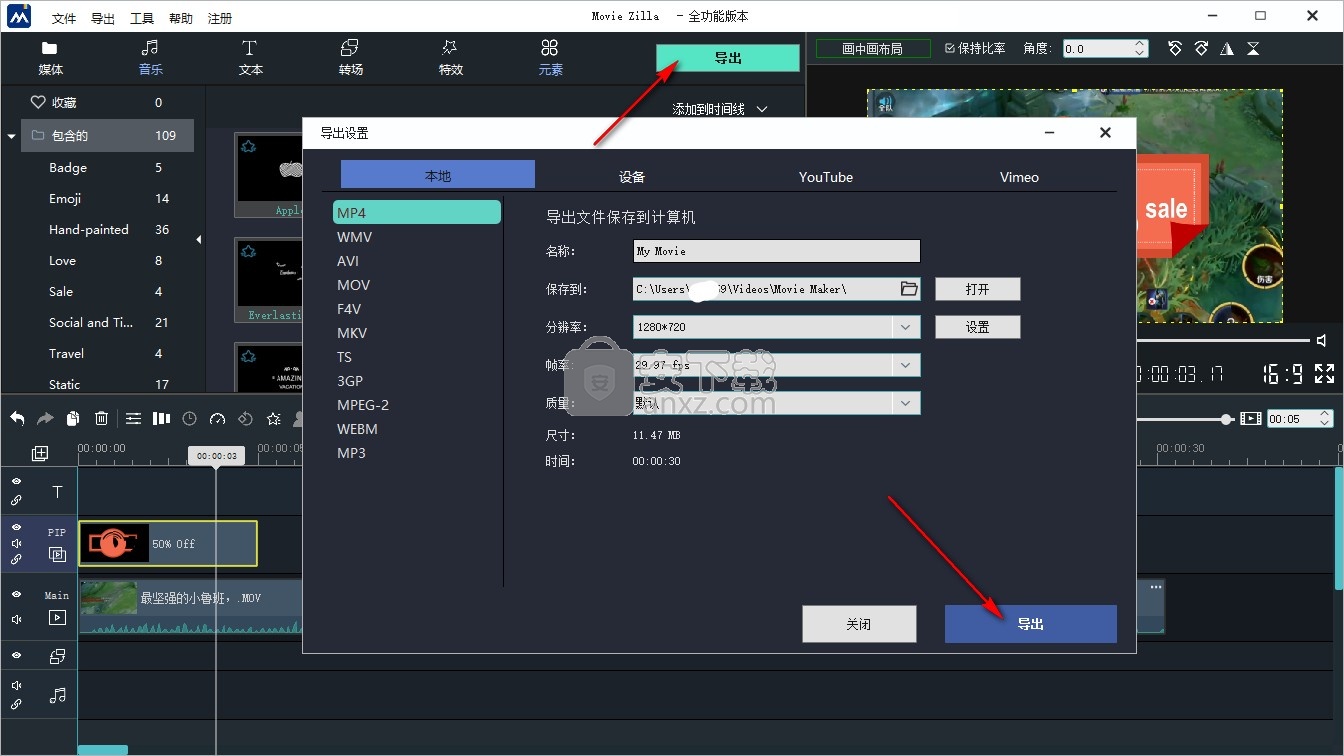
如何在Windows Movie Maker中添加过渡
什么是过渡
当观看视频过渡时,两个视频剪辑的组合不会使用户感到尴尬。
您可以使一个片段淡入或淡出,溶解到另一个片段中,放大到另一个片段等等。我们主要使用剪切,淡入淡出,擦拭,飞行等效果。良好的过渡效果将使整个电影更加有趣,并且如果使用不当,它将更加突兀。您可以将Windows Movie Maker设置为自动添加过渡,也可以手动添加过渡。
添加过渡
1.将您的视频和图像应用于时间轴。
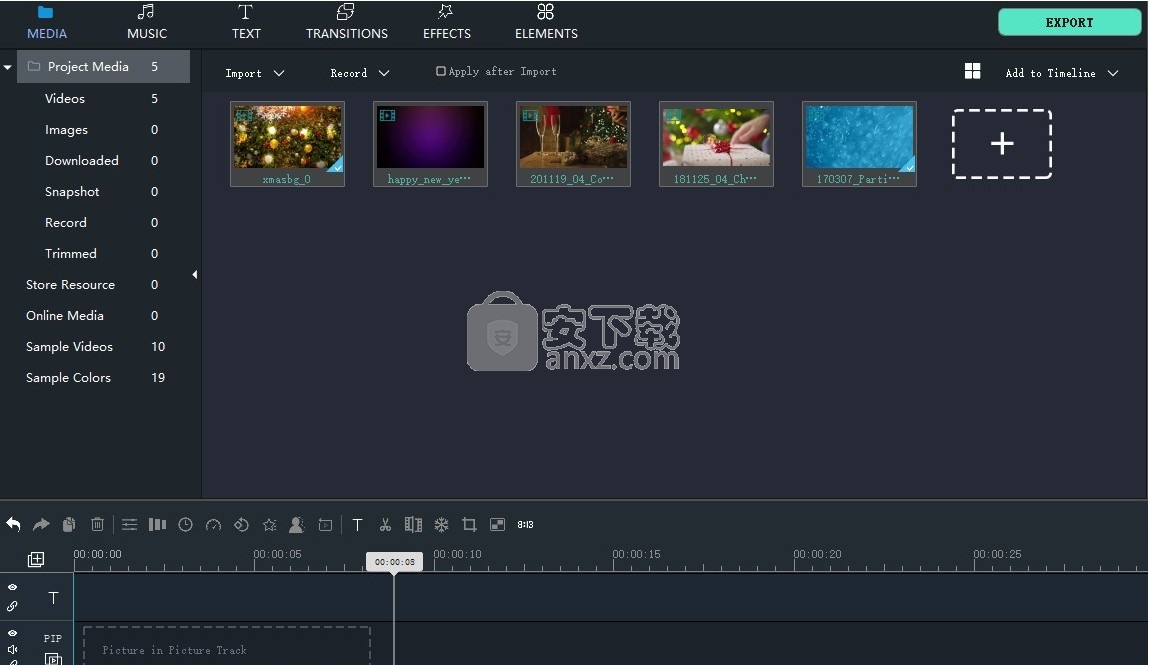
2.单击中间菜单栏上的“ TRANSITIONS”。

3.双击过渡,在预览查看器中对其进行检查。
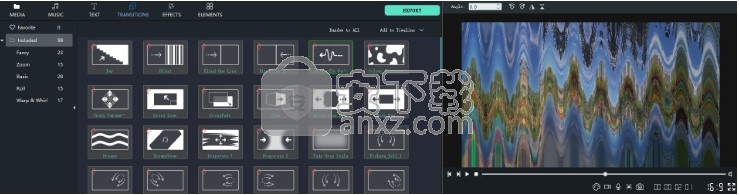
4.您可以直接将过渡效果拖到时间轴,位置可以是它的开始或结束,也可以是两个视频剪辑之间的位置。
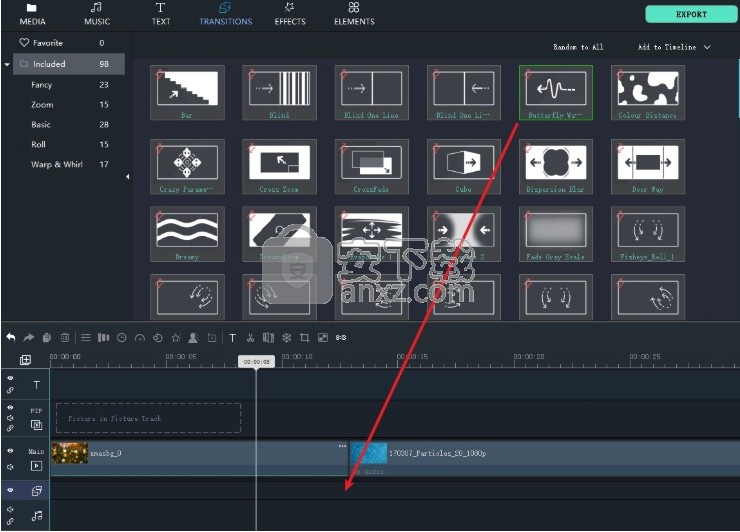
过渡按钮
全部随机: 将随机过渡自动添加到主视频时间轴。
添加到当前: 将过渡添加到当前视频片段。
全部添加: 将过渡添加到所有视频片段。
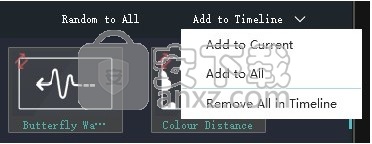
如何在Windows Movie Maker中添加元素
什么是视频元素
视频元素是可用于装饰视频的动态视频剪辑或图形。Windows Movie Maker提供了表情符号,爱情图标,社交图标等。
如何添加元素
首先,将您的视频和图像应用于时间轴,然后单击“元素”。
选择要添加到视频中的一个元素,然后单击“应用于时间轴”将其添加,或者您可以直接将一个元素拖到时间轴中。
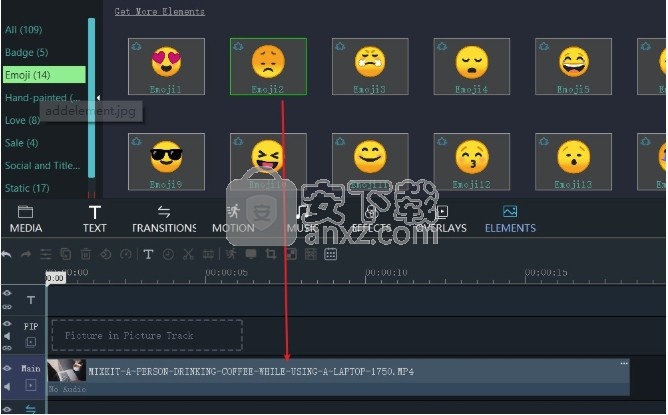
删除元素
要删除元素,请右键单击覆盖并选择“删除”,或者选择覆盖并单击“删除”按钮。
如何在Windows Movie Maker中添加覆盖
什么是覆盖
视频或电影叠加层是一种动态视频,可以放置在剪辑上以增加各种外观,例如漏光,电影噪点和烟雾。WindowsMovie Maker提供动态火焰,相框,标志框和取景器,可帮助您轻松添加到您的画中画曲目。
如何添加叠加层
首先,将您的视频和图像应用于时间轴。然后,单击“覆盖”。
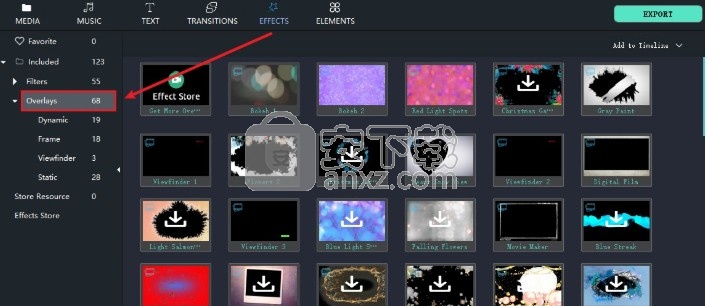
选择要添加到视频中的一个叠加层。然后单击“应用于时间轴”将其添加。
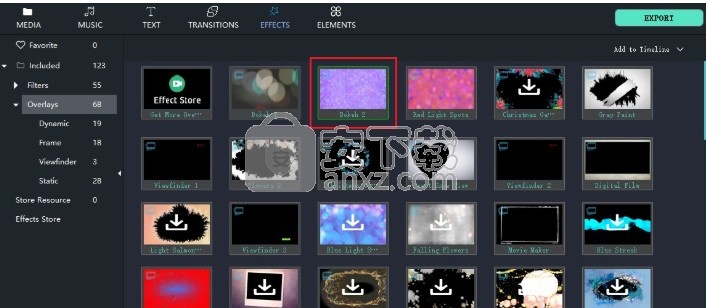
单击“播放”按钮以检查性能。
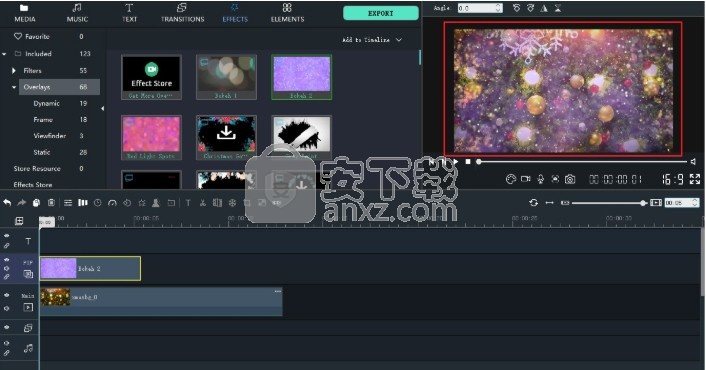
删除叠层
要删除 叠层 ,请右键单击叠层,然后选择“删除”,或者选择叠层,然后单击“删除”按钮。
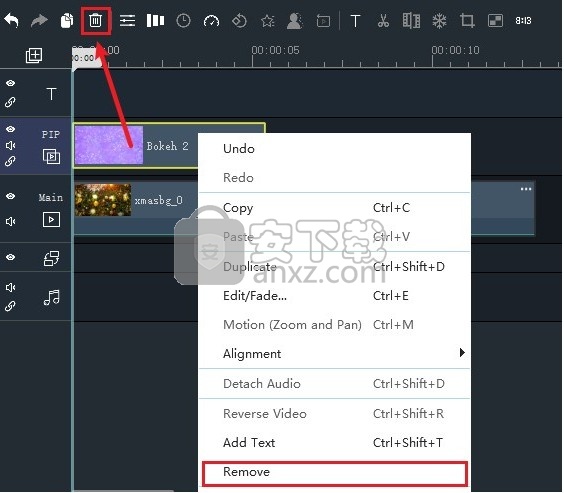
斗鱼直播伴侣 视频处理231.83 MB6.3.10.0.529
详情达芬奇调色(DaVinci Resolve Studio) 视频处理73.4 MBv2.29.15.43
详情剪映windows版本 视频处理2.79 MB5.9.0
详情WinkStudio 视频处理481.09 MB1.2.0.0
详情视频转文字助手 视频处理2.76 MB1.0.0.1
详情360快剪辑软件 视频处理88.6 MBv1.3.1.3033
详情嗨格式视频转换器 视频处理2.71 MBv3.6.16.246
详情妙吉录屏大师 视频处理37.43 MB9.1.0.1
详情必剪电脑版 视频处理214.13 MB3.3.10
详情EV投屏 视频处理45.55 MB2.1.1
详情CRTubeGet 视频处理44.66 MB1.8.6.5
详情EV剪辑 视频处理28.97 MB2.3.6
详情Camtasia Studio v23.1.0.46316 视频处理293.49 MB
详情WAV Combiner(WAV文件拼接) V1.0.058| 汉化绿色版 视频处理0.29 MB
详情Corel Pinnacle Studio Ultimate 21.0.1 视频处理664.00 MB
详情adobe premiere pro 2021中文 视频处理1618 MBv15.0 附安装教程
详情阿香婆电影工作室 v1.0.17.1 中文专业 视频处理162.00 MB
详情Adobe Premiere Elements 15中文 视频处理2130 MB附安装程序
详情ThunderSoft Video Editor(全能视频编辑器) 视频处理39.4 MBv12.2.0 (附破解教程)
详情Wise Video Converter Pro(明智视频转换器) 视频处理13.9 MBv2.22 中文注册版
详情音视频编辑剪切 Machete 4.2.22 汉化 视频处理3.00 MB
详情HD Video Repair Utility(mp4视频文件修复器) 视频处理36.7 MBv3.0 绿色
详情BeeCut(蜜蜂剪辑) 视频处理83.6 MBv1.6.6.24 中文
详情Adobe Premiere Pro CC 2018(PR CC 2018)中文 视频处理1485 MB附安装教程
详情Sayatoo卡拉字幕精灵 视频处理35.10 MBv2.3.8.5568
详情edius pro 8完美 视频处理667 MBv8.5.3 中文版
详情爱剪辑(视频剪辑软件) 视频处理263.00 MBv3.2 绿色中文
详情camtasia studio 2020中文 视频处理524 MBv2020.0.12
详情Corel Pinnacle Studio Ultimate 21.0.1 视频处理664.00 MB
详情Adobe Premiere Pro CS4 v4.21 汉化精简 视频处理95.00 MB
详情Vegas Pro 17(专业视频编辑软件) 视频处理699.0 MBv17.0.0.284 中文
详情vsdc video editor(视频编辑专家) 视频处理99.5 MBv6.5.1 中文版
详情会声会影2020旗舰版(Corel VideoStudio Ultimate 2020) 视频处理1935 MBv23.0.1.392 中文旗舰
详情ableton live10注册机 视频处理1.2 MB附安装教程
详情vmix pro 22中文(电脑视频混合软件) 视频处理270.0 MB附安装教程
详情Adobe Premiere Pro CC 2018 视频处理492 MBv12.11 绿色精简版
详情JavPlayerTrial(视频去马赛克软件) 视频处理41.1 MBv1.03 免费版
详情Movavi Video Editor Plus(视频编辑工具) 视频处理63.5 MBv20.3.0
详情会声会影x5 视频处理2458 MBv15.1.6.26 中文
详情newblue插件 视频处理1229 MB附安装教程
详情StaxRIP(多合一视频编码工具) 视频处理378.5 MBv2.8.0
详情MiniTool MovieMaker Free(多功能视频编辑与处理工具) 视频处理2.03 MBv2.8
详情HLAE Studio(CSGO集锦制作辅助工具) 视频处理14.49 MBv1.1.0
详情斗鱼直播伴侣 视频处理231.83 MB6.3.10.0.529
详情WinkStudio 视频处理481.09 MB1.2.0.0
详情必剪电脑版 视频处理214.13 MB3.3.10
详情嗨格式视频转换器 视频处理2.71 MBv3.6.16.246
详情BADAK 2006.07.29 官方简体中文版 视频处理4.25 MB
详情Super Video Joiner v4.9 汉化版 视频处理1.81 MB
详情蓝光视频抓取工具(VidCoder) 视频处理24.23 MBv6.43
详情





























